Мазмұны
2012 жылдың ортасындағы MacBook Pro-ны екі күн және түн бойы жаңартуды күткеннен кейін ол ең соңғы macOS — 10.13 High Sierra нұсқасына шықты!
Техникалық әуесқой ретінде мен High Sierra және оның нұсқасына қатты қуандым. жаңа мүмкіндіктер. Дегенмен, толқуды мен кездескен мәселелер бірте-бірте жеңе бастады — негізінен, орнату кезінде және орнатқаннан кейін ол баяу жұмыс істейді немесе тіпті қатып қалады.
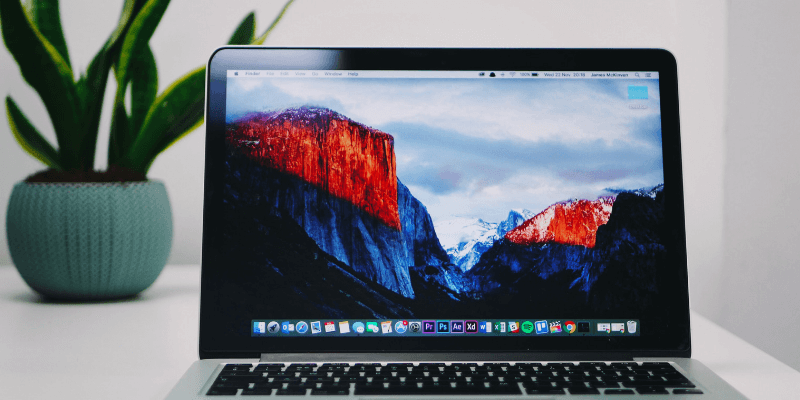
Сансыз Apple қауымдастықтары мен форумдарына еніп, мен өзімді таптым. жалғыз емес екенімді. Ұжымдық тәжірибемізге байланысты, мен сәйкес шешімдермен бірге macOS High Sierra баяулауының жалпы мәселелерін көрсететін мақала жазуды дұрыс деп санадым.
Менің мақсатым қарапайым: мәселелерді шешуге уақытыңызды үнемдеу! Төмендегі мәселелердің кейбірі менің жеке басымнан өткен мәселелер, ал кейбіреулері басқа Mac пайдаланушыларының әңгімелерінен шыққан. Олар сізге пайдалы деп үміттенемін.
Сонымен қатар оқыңыз: macOS Ventura Slow түзету
Маңызды кеңестер
Егер сіз шешсеңіз High Sierra жүйесіне жаңарту үшін, бірақ әлі жасамадым, мұнда бірнеше нәрсе бар (басымдық тәртібіне негізделген) Ықтимал проблемаларды болдырмау үшін алдын ала тексеруді ұсынамын.
1 . Mac үлгісін тексеріңіз – Барлық Mac компьютерлері, әсіресе ескілері жаңартыла алмайды. Apple-де Mac үлгілеріне қолдау көрсетілетін нақты тізім бар. Ерекшеліктерді осы жерден көре аласыз.
2. Mac компьютеріңізді тазалаңыз – Apple үшін High Sierra кем дегенде талап етедіЖаңартуды орындау үшін 14,3 ГБ жад орны. Бос орын неғұрлым көп болса, соғұрлым жақсы. Оған қоса, сақтық көшірме жасауға аз уақыт кетеді. Қалай тазалау керек? Қолмен жасауға болатын көптеген әрекеттер бар, бірақ мен жүйелік қоқыстарды жою үшін CleanMyMac және үлкен көшірмелерді табу үшін Gemini 2 пайдалануды ұсынамын. Бұл мен тапқан ең тиімді шешім. Сондай-ақ, ең жақсы Mac тазалау бағдарламалық құралы туралы егжей-тегжейлі нұсқаулықты оқи аласыз.
3. Деректеріңіздің сақтық көшірмесін жасаңыз – Mac компьютеріңіздің сақтық көшірмесін анда-санда жасау әрқашан жақсы тәжірибе — немесе олар айтқандай, сақтық көшірмелердің сақтық көшірмесін жасаңыз! Сондай-ақ Apple бізге мұны үлкен MacOS жаңартулары үшін жасауды ұсынады. Time Machine қолданбалы құрал болып табылады, бірақ сонымен қатар Time Machine ұсынбайтын кейбір негізгі мүмкіндіктері бар кеңейтілген Mac сақтық көшірме қолданбаларын пайдалана аласыз, мысалы, жүктелетін сақтық көшірмелер, сақтық көшірме жасау үшін файлдарды таңдау мүмкіндігі, жоғалтпай қысу және т.б.
4. 10.12.6 FIRST нұсқасына жаңарту – бұл Mac компьютеріңіздің «шамамен бір минут қалды» терезесінде ілініп тұруы мәселесін болдырмауға көмектеседі. Мен қиын жолды білдім. Егер Mac компьютеріңізде 10.12.6 нұсқасынан басқа ескі Sierra нұсқасы жұмыс істеп тұрса, High Sierra бағдарламасын сәтті орнату мүмкін емес. Қосымша мәліметтерді төмендегі 3-шы шығарылым бөлімінен біле аласыз.
5. Жаңарту үшін дұрыс уақытты таңдаңыз – Жұмыста High Sierra-ны орнатпаңыз. Сіз оған қанша уақыт кететінін ешқашан білмейсіз. Оның орнына, мұны демалыс күндеріне белгілеген дұрыс деп ойлаймын. Theорнату процесінің өзі аяқталуға шамамен екі сағат кетеді (ең дұрысы). Сонымен қатар, Mac компьютеріңізді тазалау және сақтық көшірмесін жасау және мен кездескен сияқты күтпеген мәселелерді шешу үшін көбірек уақыт қажет.
Барлығы аяқталды ма? Тамаша! Енді міне, ақаулар пайда болған жағдайда сілтеме жасай алатын мәселелер мен түзетулер тізімі.
Ескертпе: төмендегі мәселелердің барлығына тап болуыңыз екіталай, сондықтан шарлауды еркін болыңыз. Сіздің жағдайыңызға дәл ұқсас немесе ұқсас мәселеге өту үшін Мазмұн кестесін қараңыз.
macOS High Sierra орнату кезінде
1-ші мәселе: Жүктеп алу процесі баяу.
Ықтимал себебі: Интернет қосылымыңыз әлсіз.
Қалай түзетуге болады: Интернет маршрутизаторын қайта іске қосыңыз немесе Mac құрылғысын жылжытыңыз күшті сигналы бар жақсырақ орынға.
Мен үшін орнату терезесі ашылғанша жүктеп алуды аяқтау үшін бар болғаны бірнеше минут қажет болды. Міне, мен түсірген екі скриншот:
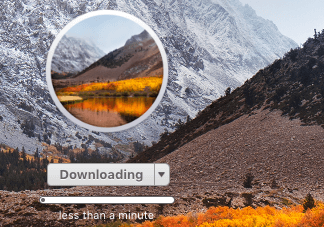
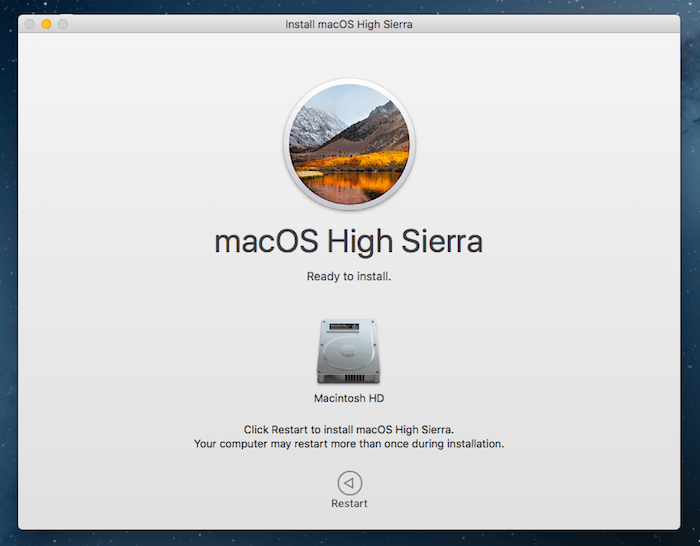
2-мәселе: Орнату үшін дискілік орын жеткіліксіз
Ықтимал себебі: High Sierra орнатылатын Mac жүйесіндегі іске қосу дискісінде сақтау орны жетіспейді. Ең соңғы macOS жүйесінде кемінде 14,3 ГБ бос орын қажет.
Қалай түзетуге болады: Жадты мүмкіндігінше босатыңыз. Бөлімде үлкен файлдардың бар-жоғын тексеріңіз, оларды басқа жерге жойыңыз немесе тасымалдаңыз (әсіресе басқа түрлерге қарағанда әлдеқайда көп орын алатын фотосуреттер мен бейнелер)файлдар).
Сонымен қатар пайдаланылмаған қолданбалар жиналуы мүмкін. Оларды жою да жақсы тәжірибе. Ең жылдам жолы - қатты дискіңізді терең тазалау үшін CleanMyMac, ал көшірмелерді немесе ұқсас файлдарды табу және жою үшін Gemini пайдалану.
Мен үшін бұл қатені кездестірмедім, себебі «Macintosh HD» орнатуымда 261.21. 479,89 ГБ қолжетімді ГБ — 54% тегін!
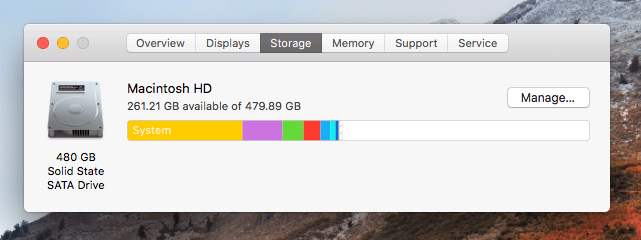
3-шығарылым: бір минут қалғанда қатып қалады немесе тұрып қалады
Қосымша мәліметтер: Орнату орындалу жолағы оның аяқталуға жақын қалғанын көрсеткенде тоқтайды. Онда «Шамамен бір минут қалды» деп жазылған (сіздің жағдайда «бірнеше минут қалды» болуы мүмкін).
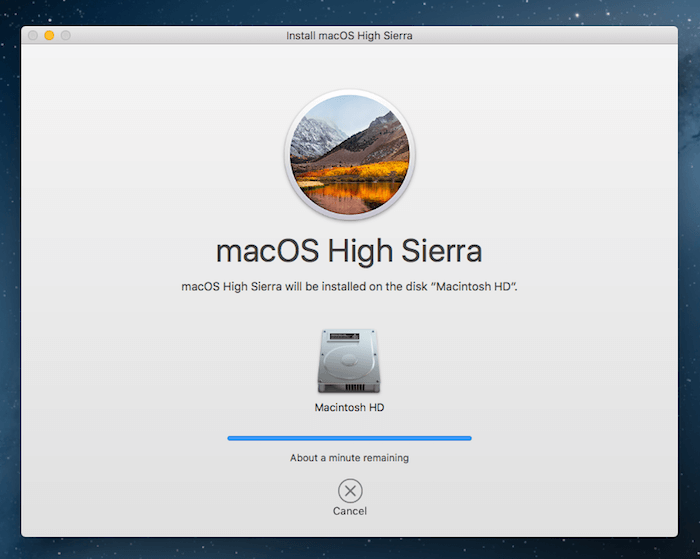
Ықтимал себебі: Mac жүйесінде macOS Sierra 10.12.5 немесе ескі нұсқасы.
Қалай түзетуге болады: Алдымен Mac жүйесін 10.12.6 нұсқасына жаңартыңыз, содан кейін 10.13 High Sierra нұсқасын қайта орнатыңыз.
Мен шынымен де болдым. «Бір минут қалды» деген осы мәселеге ренжіді — бір минут қалды десе де, бірнеше сағаттан кейін жағдай бұрынғыдай болды. Интернетім ажыратылды және қайта әрекеттенді деп ойлап, одан бас тарттым. Бірақ Mac компьютерімнің сол қателікпен қайта жабылғанын көргенде көңілім қалды: бір минут қалды.
Сонымен, мен Mac App Store дүкенін аштым және жаңарту сұрауы бар екенін көрдім (скриншоттан көріп тұрғаныңыздай) төменде, шүкір менде әлі де бар). Мен «ЖАҢАРТУ» түймесін бастым. Шамамен он минут ішінде Sierra 10.12.6 орнатылды. Содан кейін мен High Sierra орнатуды жалғастырдым. «Бірминут қалды» мәселесі ешқашан қайта пайда болған жоқ.
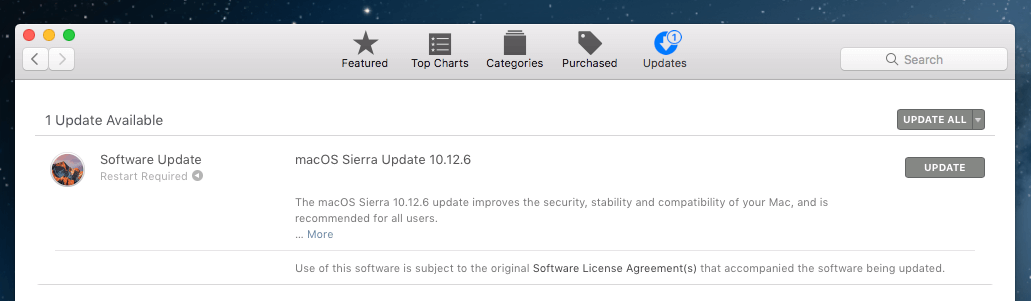
4-мәселе: Mac жұмыс істеп тұрған кезде жұмыс істейді
Ықтимал себебі: Сіз бірнеше тапсырманы орындап жатырсыз. High Sierra орнатуды әлі аяқтаған жоқ.
Қалай түзетуге болады: Белсенділік мониторын ашыңыз және ресурстарды пайдалану процестерін табыңыз. Қолданбалар > Утилиталар немесе жылдам Spotlight іздеуін орындаңыз. Процессор мен жадты шамадан тыс тұтынатын қолданбаларды немесе процестерді жабыңыз (оларды бөлектеңіз және «X» түймесін басыңыз). Сондай-ақ, басқа түзетулер үшін бұрын жазған Mac компьютерінің қызып кетуі туралы мақаланы оқыңыз.
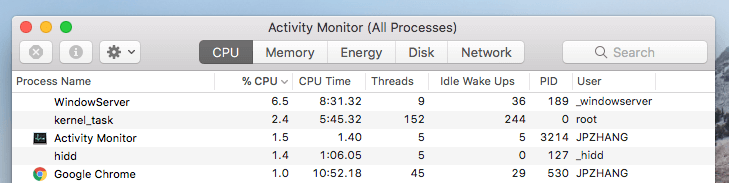
Мен High Sierra-ны орнатқан кезде, 2012 жылдың ортасындағы MacBook Pro-да аздап қызып кетті, бірақ қажет болғанша емес. назар. Мен Google Chrome және Mail сияқты жиі қолданылатын бірнеше қолданбалардан шыққаннан кейін, желдеткіш бірден қатты жұмысын тоқтатты. Осы екі күн ішінде жұмыс үшін компьютерге ауысуға тура келді, бұл мен үшін қиындық тудырмады, бақытымызға орай. 🙂
macOS High Sierra орнатылғаннан кейін
5-мәселе: Іске қосу кезінде баяу жұмыс істеу
Ықтимал себептері:
- Mac жүйесінде кіру элементтері тым көп (Mac компьютері іске қосылғанда автоматты түрде ашылатын қолданбалар немесе қызметтер).
- Mac компьютеріндегі іске қосу дискісінде шектеулі бос орын бар.
- Mac құрылғысы жабдықталған. SSD (қатты күйдегі диск) емес, HDD (қатты диск) көмегімен. Егер сіз жылдамдық айырмашылығы туралы ойласаңыз, мен оны ауыстырдымЖаңа SSD бар MacBook қатты дискісі және өнімділік айырмашылығы түн мен күн сияқты болды. Бастапқыда менің Mac компьютерімді іске қосу үшін кемінде отыз секунд қажет болды, бірақ SSD жаңартуынан кейін ол небәрі он секундты алды.
Қалай түзетуге болады: Алдымен түймесін басыңыз. Жоғарғы сол жақтағы Apple логотипін таңдап, Жүйе параметрлері > Пайдаланушылар & Топтар > Кіру элементтері . Онда жүйеге кірген кезде автоматты түрде ашылатын барлық элементтерді көресіз. Қажет емес элементтерді бөлектеп, оларды өшіру үшін «-» белгішесін басыңыз.
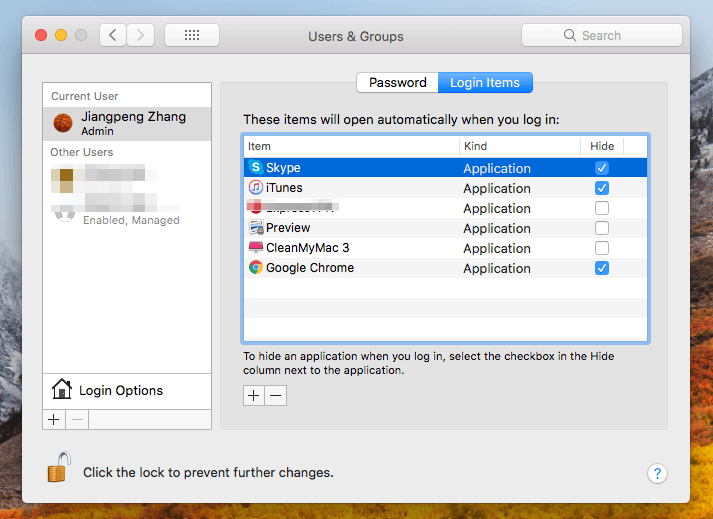
Содан кейін іске қосу дискісінің бар-жоғын тексеріңіз. Осы Mac туралы > Сақтау . Қатты дискіні (немесе флэш-жадты) пайдалануды көрсететін осындай түрлі-түсті жолақты көресіз.
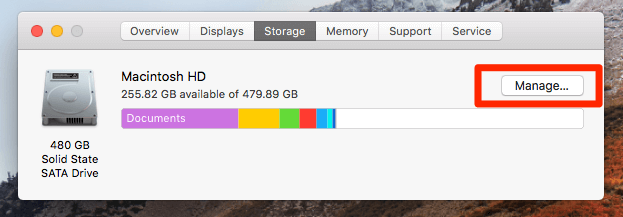
«Басқару» түймесін басу файлдардың түрлерінің толық шолуын береді. ең көп жадты алып жатыр — бұл көбінесе Mac компьютеріңізді қай жерден тазалауды бастау керектігі туралы тікелей нұсқау болып табылады.
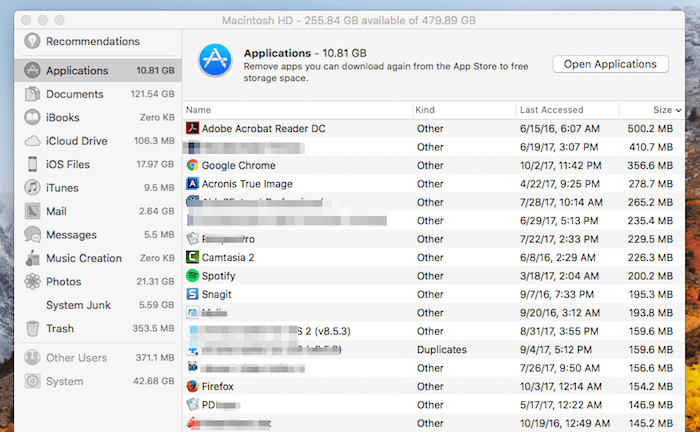
Мен үшін High Sierra-ға жаңартқаннан кейін жылдамдықтың артта қалғанын байқамадым, Мүмкін, менің Mac компьютерімде SSD болды (оның әдепкі Hitachi HDD өткен жылы қайтыс болды) және толық жүктелу үшін небәрі он секунд қажет. Негізінде, SSD дискілері бар Mac компьютерлері HDD дискілерімен салыстырғанда әлдеқайда жылдамырақ.
6-мәселе: Mac курсоры қатып қалады
Ықтимал себебі: Меңзерді үлкейттіңіз. өлшемі.
Қалай түзетуге болады: Курсорды қалыпты өлшемге реттеңіз. Жүйе теңшелімдері > Қол жетімділік> Дисплей . «Меңзер өлшемі» астында оның «Қалыпты» дегенді көрсететініне көз жеткізіңіз.
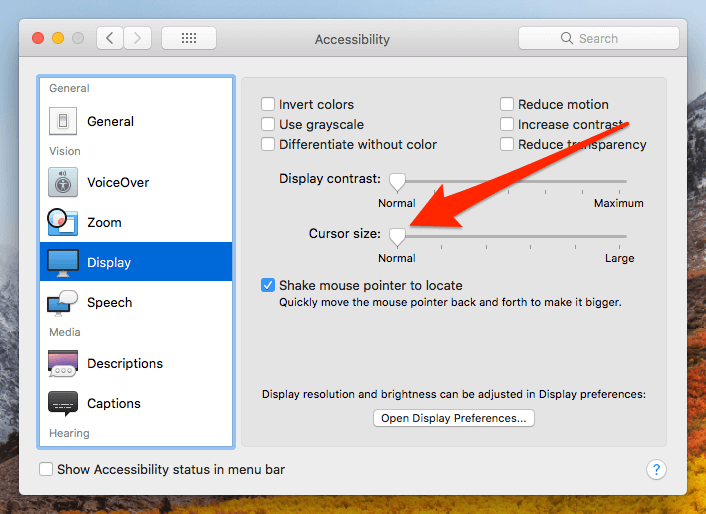
7-мәселе: қолданба бұзылады немесе іске қосылғанда ашылмайды
Ықтимал себебі: Қолданба ескірген немесе High Sierra бағдарламасымен үйлеспейді.
Қалай түзетуге болады: Жаңарақ нұсқасы бар-жоғын білу үшін қолданба әзірлеушісінің ресми сайтын немесе Mac App Store дүкенін тексеріңіз. нұсқасы. Иә болса, жаңарақ нұсқаға жаңартыңыз және қолданбаны қайта іске қосыңыз.
Ескертпе: Фотосуреттер қолданбасы осы қатені көрсету арқылы іске қосылмаса «Күтпеген қате орын алды. Шығыңыз және қолданбаны қайта іске қосыңыз», сізге Photos кітапханасын жөндеу қажет болуы мүмкін. Бұл мақалада бұл туралы көбірек ақпарат бар.
8-шығарылым: Safari, Chrome немесе Firefox баяу
Ықтимал себептері:
- Веб-шолғышыңыздың нұсқасы ескірген.
- Сіз тым көп кеңейтімдер немесе плагиндер орнаттыңыз.
- Компьютеріңізге жарнамалық бағдарлама жұқтырылған және веб-браузерлеріңіз жойылуда. интрузивті флеш-жарнамалары бар күдікті веб-сайттарға қайта бағытталды.
Қалай түзетуге болады:
Біріншіден, құрылғыңызға зиянды бағдарламалық құрал жұқтырылғанын тексеру үшін антивирусты іске қосыңыз. немесе Жарнамалық бағдарлама.
Одан кейін веб-шолғышыңыздың жаңартылғанын тексеріңіз. Мысалы, Firefox-ты алайық — «Firefox туралы» түймесін басыңыз, сонда Mozilla Firefox-тың жаңартылғанын автоматты түрде тексереді. Chrome және Safari сияқты.
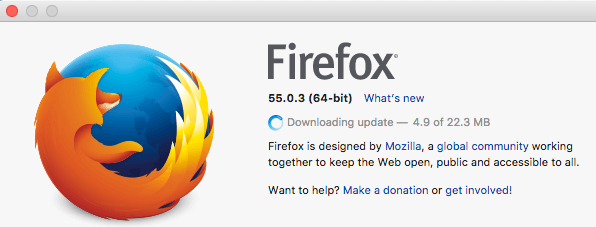
Сонымен қатар, үшінші тараптың қажетсіз кеңейтімдерін жойыңыз. Мысалы, Safari қолданбасында Параметрлер >Кеңейтімдер . Мұнда сіз орнатқан плагиндерді көресіз. Қажет еместерді жойыңыз немесе өшіріңіз. Жалпы алғанда, неғұрлым аз кеңейтім қосылса, шолу тәжірибесі соғұрлым тегіс болады.
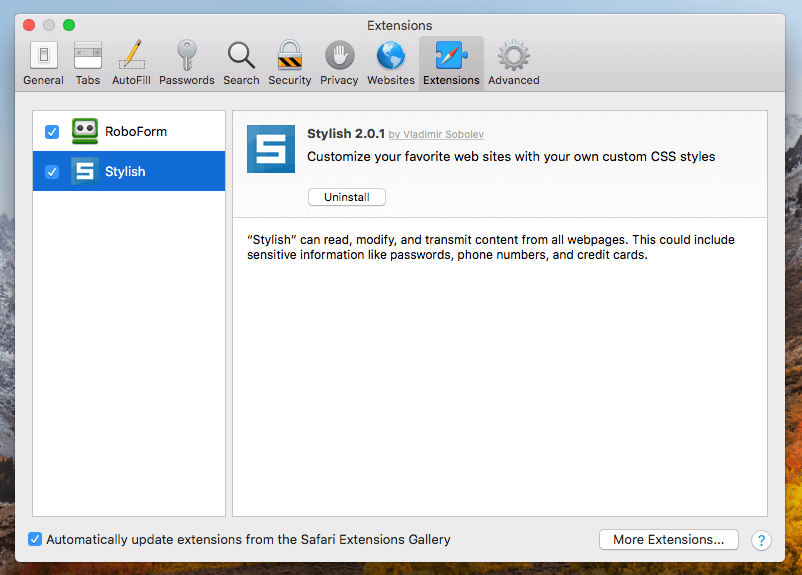
Mac өнімділігін High Sierra көмегімен қалай жақсартуға болады
- Mac жұмыс үстелін тазалаңыз. Көпшілігіміз барлығын жұмыс үстелінде сақтауға дағдыланғанбыз, бірақ бұл ешқашан жақсы идея емес. Толық емес жұмыс үстелі Mac компьютерін айтарлықтай баяулатуы мүмкін. Сонымен қатар, бұл өнімділікке нашар. Сіз мұны қалай шешесіз? Қалталарды қолмен жасау және оларға файлдарды жылжыту арқылы бастаңыз.
- NVRAM және SMC қалпына келтіріңіз. High Sierra нұсқасына жаңартудан кейін Mac компьютеріңіз дұрыс жүктелмесе, қарапайым NVRAM немесе SMC қалпына келтіруді орындауға болады. Бұл Apple нұсқаулығында, сондай-ақ осы нұсқаулықта егжей-тегжейлі қадамдық нұсқаулар бар. Мұны жасамас бұрын Mac компьютеріңіздің сақтық көшірмесін жасағаныңызға көз жеткізіңіз.
- Әрекет мониторын жиірек тексеріңіз. Белгілі бір үшінші тарап қолданбаларын іске қосқан кезде Mac компьютеріңіз баяулауы немесе тіпті қатып қалуы мүмкін. Белсенділік мониторы - бұл мәселелерді анықтаудың ең жақсы жолы. Ең соңғы macOS жүйесімен жұмыс істейтін үйлесімділік мәселелері бар қолданбалар үшін жаңарту бар-жоғын білу үшін әзірлеушінің сайтын тексеріңіз немесе балама қолданбаларға өтіңіз.
- Ескі macOS нұсқасына оралыңыз. High Sierra жаңартуынан кейін Mac компьютеріңіз өте баяу болса және ешқандай түзетулер болмаса, Sierra немесе El сияқты алдыңғы macOS нұсқасына оралыңыз.Капитан.
Қорытынды сөздер
Соңғы кеңес: мүмкіндігіңіз болса, High Sierra жаңарту кестесін кейінге қалдырыңыз. Неліктен? Әрбір негізгі macOS шығарылымында әдетте мәселелер мен қателер болатындықтан, High Sierra да ерекшелік емес.
Мысалы: Бірнеше күн бұрын қауіпсіздік зерттеушісі қауіпсіздік қатесін тапты хакерлерге пайдаланушы жүйесінен құпия сөздерді және басқа жасырын кіру тіркелгі деректерін ұрлау оңай… хакерлерге негізгі құпия сөзді білмей-ақ ашық мәтіндегі Keychain деректеріне қол жеткізу мүмкіндігін беру. ” Бұл туралы DigitalTrends-тен Джон Мартиндейл хабарлады. Apple бұл мәселеге екі күннен кейін 10.13.1 нұсқасын шығару арқылы жылдам жауап берді.
MacOS High Sierra баяулау мәселелері бұл қатеге қарағанда маңызды емес болса да, Apple ерте ме, кеш пе оларға қамқорлық жасайды деп ойлаймын. Тағы бірнеше итерациямен High Sierra қатесіз болады деп үміттенеміз — содан кейін Mac компьютеріңізді сенімді түрде жаңарта аласыз.

